Unifi Wi-Fi -salasanan vaihtaminen on erittäin yksinkertaista ja vie vähemmän kuin minuutti. Se voidaan tehdä vain muutamassa vaiheessa, ja olemme täällä näyttääksesi kuinka. Lue tämä artikkeli ja oppia vaihtamaan Unifi Wi-Fi -salasanasi.
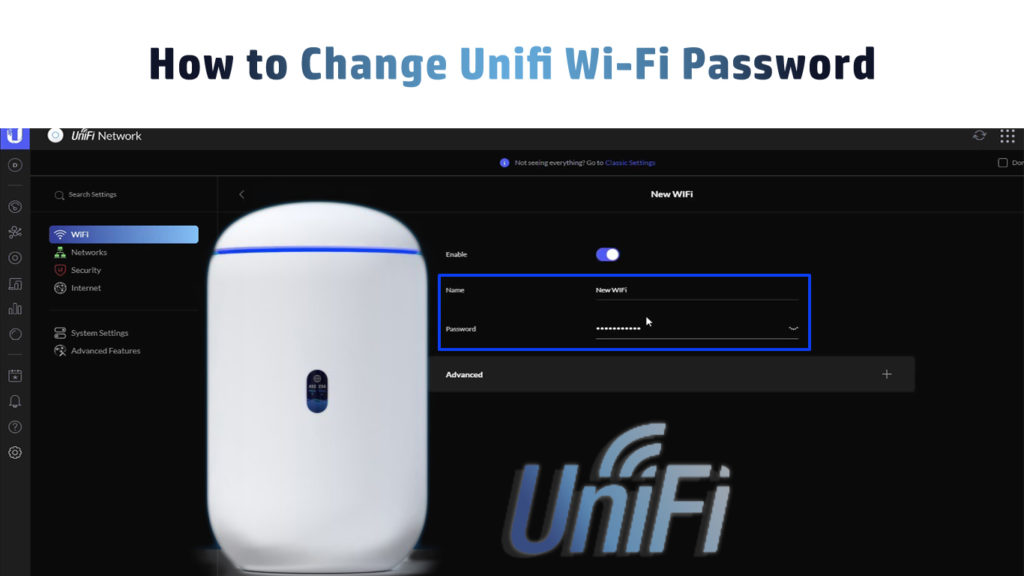
Reititintiedot
Sinun on hankittava muutama tietoa reitittimestäsi (oletus Wi-Fi-salasana ja verkon nimi, oletus IP-osoite ) ennen kuin vaihdat Unifi Wi-Fi -salasanasi.
Nämä tiedot on erittäin helppo saada, koska ne sijaitsevat yleensä reitittimen takana. Jos näin ei ole (erittäin harvinainen), on olemassa toinen hyvin yksinkertainen tapa päästä oletus IP -osoitteeseen . Käytä komentokehotteessa komento IPConfig. Kirjoita se sisään ja paina Enter. Sarja 4 numeroa (jotain 192.168.xx) ilmestyy oletusyhdyskäytävän alla - tämä numero edustaa oletus -IP -osoitetta.
Nollaa Unifi -reititin
Reitittimen palauttaminen on erittäin hyödyllinen menettely, jota käytetään useimmiten, kun Wi-Fi-salasana unohdetaan, mikä ei ole harvinaista. Palauttaminen poistaa kaikki käyttäjän syöttämät asetukset ja palauttaa ne oletusasetuksiin.
Suositeltu lukeminen:
- Kuinka muuttaa optimaalista Wi-Fi-salasanaa?
- Kuinka muuttaa maapalloa kotona Wi-Fi-salasana?
- Kuinka muuttaa lähentymistä Wi-Fi-salasana?
- Ubiquiti Unifi -reitittimen kirjautuminen: mitä sinun on tiedettävä
Menettely on hyvin yksinkertainen. Etsi ensin nollauspainike (yleensä reitittimen takana). Näet, että se on sijoitettu pieneen reikään. Pidä painiketta painettuna painiketta vähintään 10 sekunnin ajan ja vapauta se sitten.

Joissakin Unifi -reitittimissä (kuten Unifi Dream Machine) voi olla todellinen painike (ei reikä) alapaneelissa
Se on koko prosessi. Kaikki reitittimen asetukset palautetaan tehdaslauskeisiin. Palautuksen jälkeen kaikki Wi-Fi-yhdistetyt laitteet irrotetaan ja sinun on kytkettävä ne uudelleen oletussalasanan avulla.
Kuinka muuttaa Unifi Wi-Fi -salasanaa-malli Unifi VDLTPLVR1805002911 (TP-LINK REATER)
- Kirjoita 192.168.1.1 Internet -selaimeen ja vahvista Enter.
- Kirjoita kirjautumistiedot - oletuskäyttäjänimi ja oletussalasana (voit yleensä löytää ne reitittimen pohjan/takaosan tarrasta)
- Napsauta Kirjaudu sisään.
- Kun asetukset avautuvat, napsauta BASIC.
- Napsauta langatonta. Näet kaksi osaa kahdelle Wi-Fi-kaistalle ( 2,4 GHz ja 5 GHz ). Voit muokata Wi-Fi-verkon nimiä ja salasanoja jokaiselle kaistalle. Tätä varten sinun on ensin otettava käyttöön 2,4 GHz/5 GHz: n kaistat.
- Kun olet vaihtanut salasanoja, napsauta Tallenna muutokset.
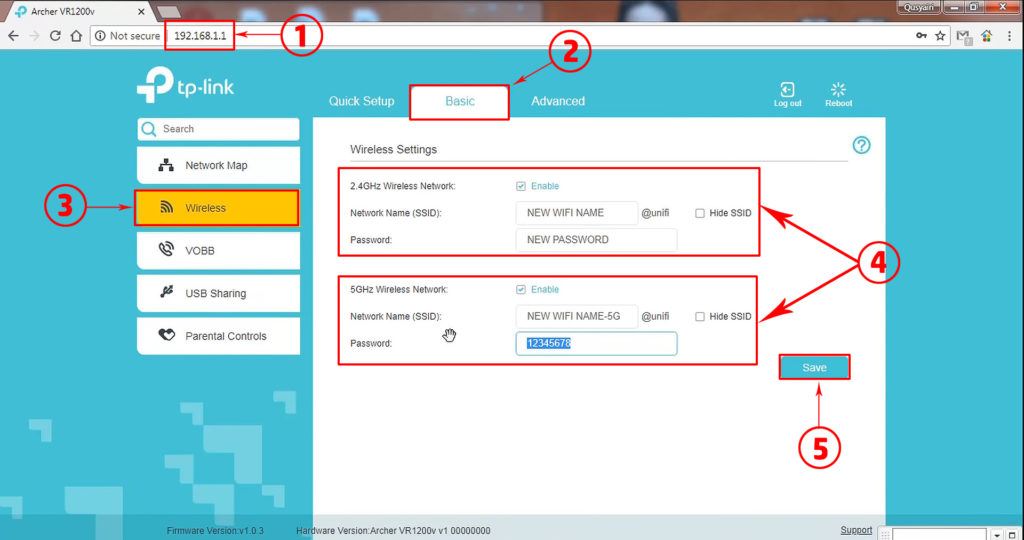
Kuinka muuttaa Unifi Wi-Fi -salasanaa UNIFI-portaalin kautta (Unify Network -sovellus)
- Siirry UNIFI -verkkosovellukseen.
- Napsauta Asetukset -osiota.
- Napsauta Wi-Fi.
- Valitse Wi-Fi-osoitteesta Wi-Fi-verkkojen vaihtoehto.
- Oikealla puolella näet muokkausvaihtoehdon. Klikkaa sitä.

- Kirjoita Enter -salasana -osioon uusi salasana, jota haluat käyttää.
- Napsauta Aseta muutokset.
Video -opetusohjelma - Unifi Wi -Fi SSID: n ja salasanan muuttaminen
Johtopäätös
Toivomme, että opas auttoi sinua muuttamaan Unifi Wi-Fi -salasanasi. Muista, että kaikki asiantuntijat suosittelevat Wi-Fi: n salasanan vaihtamista määräajoin. Heti kun huomaat, että Internet on hitaampi kuin se oli, tiedät, että on oikea aika suorittaa tämä toimenpide.
Näin voi tapahtua, koska joku muu on löytänyt salasanasi ja käyttää Internetiä. Nämä ovat yleensä naapureita, mutta hakkerit voivat myös saada salasanasi. Heidän tavoitteenaan ei ole käyttää Internetiäsi ilmaiseksi, vaan saada henkilökohtaisia tietojasi.
Siksi suosittelemme välttämään helppoja salasanoja, jotka koostuvat nimistä, koska niitä on helppo arvata. Sen sijaan on parasta asettaa ja käyttää vahvaa salasanaa, joka sisältää yhdistelmän numeroita, isoja kirjaimia ja pieniä kirjaimia). Tällä tavoin tarjoat korkeamman tietoturvan verkollesi .
